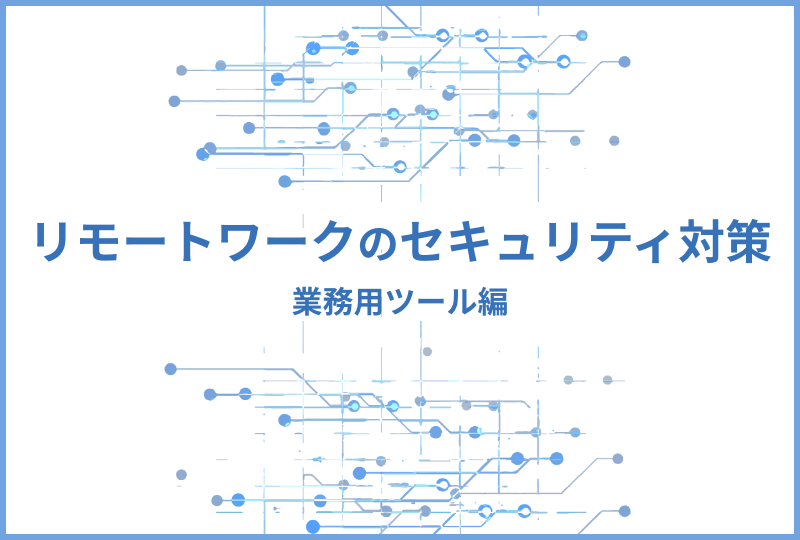今日はログについてのお話です。
ログ=記録。
ログというと、
アクセスログ・サーバログなど、
自動的に収集されるデータを思い浮かべるかもしれませんが、
今回お話するログとは更新履歴の記録のことです。
早速ですが、皆さん、Webの更新記録をとってますか?
「Yes」→どうやってとってますか?
「No」→今すぐ記録をとりましょう!
更新作業やコンテンツづくりに一生懸命で、
案外抜けがちなのが「更新ログ」。
アクセスログやサーバログなどは、
何もしなくても、どんどんデータは蓄積されていきますが、
どこをどう更新・改善したのか、
いつどんなコンテンツを投下したのかは、
自分たちでメモ・記録しておかないと
どんどん流れていってしまいます。
イベント情報やニュース記事など、
日付が記録に残るような更新ならまだいいのですが、
ナビゲーションの改善や、
ビジュアル変更やちょっとしたボタンの修正などは
どこかに記録をとっておかないと、
いつ何をしたのかがわからなくなってしまいます。
アクセス解析をみる際にも
何をしたのかという記録とセットでデータを参照しないと
変化の理由をとらえずらく、次の改善施策が立てにくくなってしまいます。
ぜひ、いつ、何をどんな目的で行ったのか、
更新履歴を残すようにしましょう。
では、具体的にどんな方法で更新ログをとるのか?
ここでは3つの方法をご紹介します。
【更新ログの方法】
1)Googleアナリティクス メモ機能で記録する
導入難易度 ★
最も簡単な方法なので、まずはこちらからやってみることをおすすめします。
Googleアナリティクスには、日時とメモを残せるメモ機能があります。
データの該当日付をみれば
いつ何をしたのかがわかりますので、
アクセスデータと照らし合わせてみる際にとても便利です。
何か更新したら必ずアナリティクスにメモを残す癖をつけましょう。
Googleアナリティクスの「メモ欄」にオンライン・オフラインの施策やイベント・更新履歴をつける方法
ダッシュボード・サマリーグラフの右下にある「新しいメモを追加」をクリックするとメモ欄が表示。
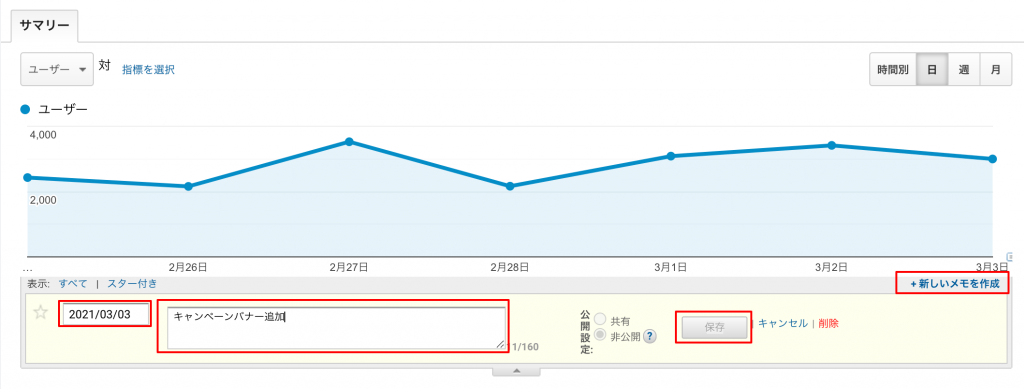
メモがあると、グラフの動きとあわせてみることがるので、後から振り返りや解析するときにも役立ちます。
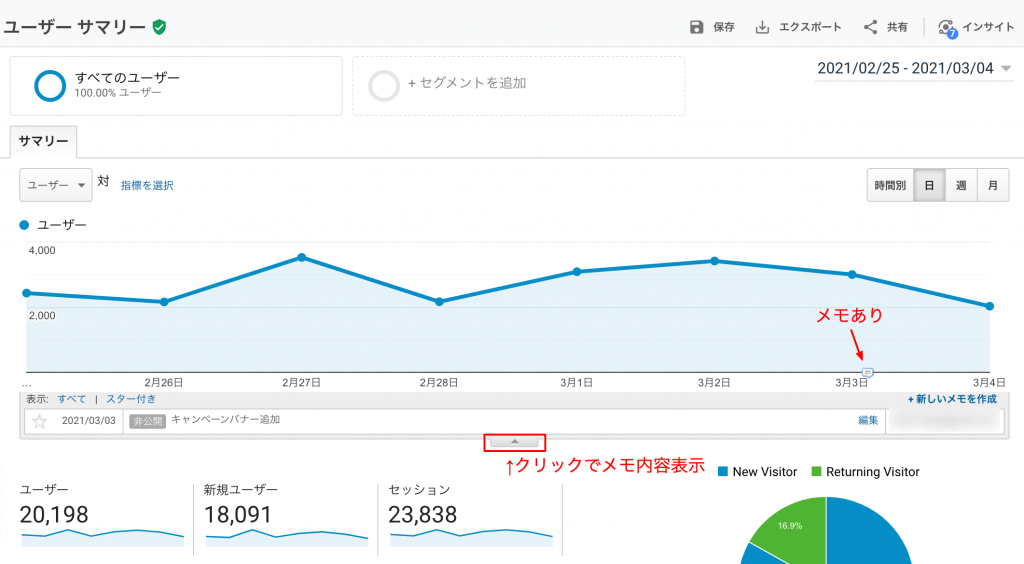
管理画面の「メモ」からも同じように登録できます。
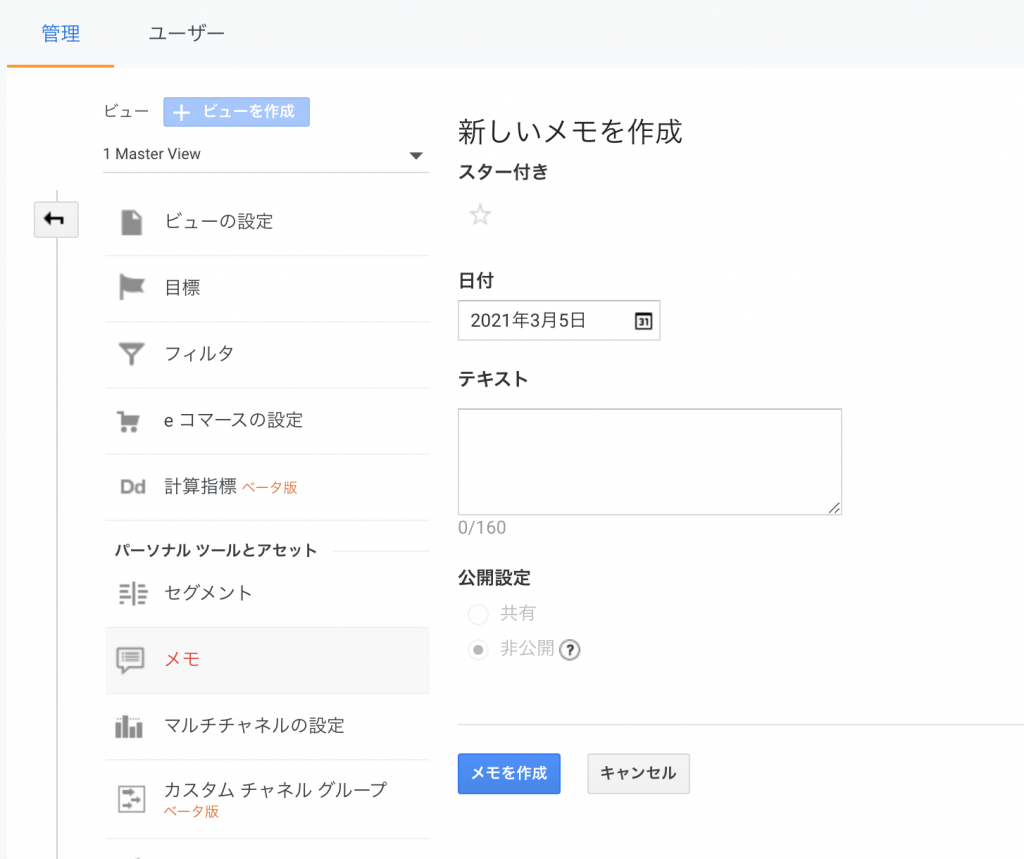
2)カレンダーで記録する
導入難易度 ★
Googleカレンダーなどのカレンダーツールに更新予定などタスクをスケジューリングしておき、それをそのままサイトの更新履歴やイベントの履歴として活用する方法もおすすめです。
スケジュールの備考欄などに更新URLや何をしたか、どんなイベントをしたかなど詳細を入れておくと、後から見返すときに便利です。予定表として活用することで、タスクもれ防止にもなるので、こちらもおすすめです。
3)管理表で更新履歴を記録・管理する
導入難易度 ★★
さらに、Googleスプレッドシートやエクセルなど、共有ドキュメントにまとめておくと、全体の流れの把握や、種別ごとにフィルタ分けして情報整理ができます。
目的やKPI、結果などとあわせてドキュメント管理する
Googleスプレッドシートなどの共有ドキュメント、または
プロジェクト管理ツールなどを使って
いつ、だれが、どこで、何を、どうしたか、なんのために、という
5W1Hを残しておきましょう。
主な記録内容
・日時
・ページURL
・具体的内容
・目的/意図
・作業者/担当者
・種別(動線改善・コンテンツ改善・スピード改善など)
・想定効果(できれば具体的に直帰率◯pt改善、回遊離脱率◯)
そしてできればこの管理表に下記の項目も追加し、
振り返りに役立てていきましょう。
振り返り項目
・振り返り予定日→カレンダーのタスクにもいれる
・効果の有無
・具体的変化
・検証者
単に「何をどうした」という実行履歴だけではなく、
「何のために」それを行い、どんな効果を狙っているのか、
そこまで言語化して記録に残しておければ更に◎。
何らかの改善意図がそこにはあるはずなので、
しっかり言語化して記録に残すことで、
振り返りのときのポイントも明確になります。
Googleアナリティクスやアクセス解析でみる指標も同時にメモしておくとさらに◎です。
改善により期待する効果を「どの指標」が、「どんな数字」になっていたらいいかも
ぜひメモしておきましょう。
目標数値を達成したかどうか、
振り返りの際の効果検証に役立ちます。
どんな施策が効果があったのか、
施策は立てるのも大事ですが、
その後の振り返りもさらに大事です。
振り返りをする際に、
何もなしでGoogleアナリティクスのデータを見るのではなく、
いつ何をやったかを確認した上で、
目指していた数値が改善されれいるかどうかを見ていく。
そのためには、必ず何をいつやったのか、
記録をとるようにしましょう。
4)GitHubでログ管理
導入難易度 ★★★★
更新したソースやデザインのバージョン管理も、
バックアップの意味でも重要です。
GitHubとSoucetreeで、
どこを誰が更新したかのメモとともに、
データのバージョン管理をしましょう。
複数の人とデータを共有して更新作業を行う場合に
データが先祖還りしてしまったりするのを防げます。
5)WordPressのプラグイン「Activity Log」で管理
WordPressのログ取得プラグインActivity Log
導入難易度 ★★★
どちらかというとアクセスログに近い使用用途にはなりますが、
WordPressのプラグインでもログを残せます。
誰がいつ、ログインしたのか、どのページを更新をしたのか、
WordPressの中で自動で記録をとってくれます。
エクスポート機能もあるので、
セキュリティ対策としても有効です。
WordPressを利用されている場合は、ぜひご検討ください。
以上が目的別、更新ログの方法について
簡単にご紹介しました。
まずは一番簡単な方法から、はじめみることをおすすめします。
記録をとることで、次への施策のヒントや
課題発見につなげていきましょう。
【全体目次】
Webサイト運用で結果を出すための3つのポイント
「チーム・ログ・習慣化」
目次
1. チーム 「 運用の課題」は実は「組織と人の問題」?
・ベストメンバーとは
・内製化と外注化
他者(他社)と一緒にやるメリット
自社で運用(内製化)するメリット
・リアクションとモチベーション
2. ログ 「記録をとる」案外これが難しい。
・記録をとる
・アクセス解析の重要性
・目線(何を目指すのか)
・計画的にやる
・振り返る
3. 習慣化 Webの改善=現実の改善。
・習慣化と継続性(石の上にも3年)
・Webとリアルの一貫性